








'Photograph' 카테고리의 다른 글
| say wio in tokyo (0) | 2023.08.31 |
|---|---|
| 초여름의 화성 (0) | 2019.05.30 |
| 봄볕 (0) | 2019.04.22 |









| say wio in tokyo (0) | 2023.08.31 |
|---|---|
| 초여름의 화성 (0) | 2019.05.30 |
| 봄볕 (0) | 2019.04.22 |
랩에서 사용할 키보드가 필요했는데, 이 참에 가장 저렴하게 해피해킹 배열을 쓰고 싶었다.
해피해킹 중고가 싸면 15인데 이게 이가격에 자주 뜰리도 없고.. 무엇보다도 중고거래는 스트레스의 연속이다.
또 남이 관리 안하고 쓰던 키보드를 청소하고 조립하고 윤활하는게 은근 일이다..
그.래.서
시켜놓고 까먹으면 와있다는 알리익스프레스에서 DIY를 했다.
원래 기본 키트로는 110달러정도면 완제품을 살 수가 있는데, 보강판도 알루미늄이라 맘에 안들것 같았다.
쿨엔 키"마계"에서는 황동보강판이 인기라고.. (자꾸 쿨엔보니까 장비만 업글된다.. 끊던가 해야되는데;;)
그래서 준비했다. 저렴하게 최고의 타건감을 느껴보자고!!




제작에 필요했던 재료들이다.
황동보강판, GH60기반 보드, 보드와 보강판을 담아줄 케이스, 스테빌라이저, MX 스위치, 키캡
토탈 140달러 들었다. 결제 뜨면 16만 3천원 정도 떴던걸로 기억한다.
최저가 해피 중고보다는 비싸다만, 해피배열 키보드를 기계식으로 느낀다면 어떨까 궁금하기도 했기에.. 질러버렸다.
랩에서는 아무래도 타건시 소음이 크면 타랩원 작업에 방해가 될 것이 분명하기에, 축은 체리 저소음 적축으로 골랐다.
체리 축 계열에서는 청/적/흑/갈/은 써봤는데 타건감은 청이 젤 나은거같고, 갈은 뭔가 쫄깃한데 2퍼센트 부족하다.
5개 축 모두 내가 치면 다 시끄럽긴 마찬가지였고 새로운 축을 써보고싶었기땜시 새로운 도전을!!

재료들이다. (지스킬RGB 램은 특별출연)

주문한 보드는 USB-C Type을 입력단자로 채용했다. 이 부분은 참 맘에 드는듯.

GH60/64보드의 커스터마이즈 버전. XD60/64이다.
백릿기능이 있고 보드 퀄리티 자체가 굉장히 높아서 5달러를 더 주고도 이걸 구입했다.

이건 바로 황동보강판!!
스뎅도 반짝반짝하긴 하지만, 금색의 표면 처리가 넘모 맘에든다.
글고 넘 단단해서 휘지도 않음

체리의 MX 스위치 시리즈 중 하나인 핑크축(저소음 적축)이다.
느낌부터가 갈/청과는 확 다른게 느껴진다.

이건 주문한 PBT 키캡이다. 키캡 모양새 자체는 훌륭하나 안쪽 마감새는 삐죽삐죽하다.
어차피 안쪽은 볼 일이 없으니 걱정 덜고 쓰기로 한다.

체리식 스테빌라이저를 주문했는데, 그래서인지 마제식보다 끼우기 빡센듯싶다..
글고 체리스테빌 특성상 조립을 한번 하면 윤활작업 하려면 스위치 전체를 분해해야 한다.
이걸 미리 알았으면 마제식 스테빌을 구입했을텐데 말이지.

스태빌에는 믹스그리스를 발랐다.
스태빌에 적용가능한 아주 스탠다드한 구리스다.

키 레이아웃을 다 맞추고 키를 꽂았다.
근데 이 시점에서 문제가 발생했는데, 보강판을 2U shift짜리를 시켜놓고 키캡은 2.25U를 주문했다... 이런;
또 6U 스페이스바를 지원 안하네.. 어찌저찌 사용은 할 수 있도록 하단 모디열 구성을 바꿔야 했다.

다음은 납땜이다.
60키여서 총 120포인트 땜질 해야한다. 한숨부터 쉬고 시작했다.

무연납을 쓰고팠는데 싸구리 인두기로는 무연납 녹이기가 증말이지 힘들다.
별도 플럭스 없으면 그냥 못녹인다 보면 됨. 그래서 일반 납 사용했다ㅠ

땜질 전공이 아니라 땜질은 못한다..
여차저차 120포인트를 다 하고 나니 정신이 오락가락한다.

케이스에 조립해 보았다. 깔쌈하고 영롱하다.
예산을 좀 더 넉넉하게 잡았으면 케이스를 나무로 바꿀 수도 있었는데 LED를 버려야 하는 아까움이 있다.

전원 인가!!
디폴트값은 흰색 라이트가 8개 다 들어온다.
eep파일과 hex파일을 라이팅해야하는데 이 보드는 tkg.io에서 할 수 있게 되어있다.

참 안타까운건 레이아웃 입히고 타건하다가 모디열 키 하나가 안눌리는 현상을 발견했다.
잘 찾아보니 D60쪽에 다이오드 하나가 공장에서 너무 밀려 땜돼서 접촉이 안되는 상태였던 거다.
그래서 케이스에서 풀고 다시 납땜해주니까 잘 된다. (QC가 왜이런갑쇼.. 중국이라 그러려니 했다)

모두들 기대할거라 생각하는 키보드 사진이다.

잘 보다시피 보강판의 뻥 뚫린 부분은 투명 시트지로 막았다.
원가절감의 측면에서...ㅋㅋㅋ 나중에 아크릴 깎아서 덮는 케이스를 만들 생각이다.

뒷면에는 LED가 들어온다. 원래는 12개인데 펌웨어를 올리고 나니 6개만 들어온다 ㅡ ㅡ
나중에야 알았는데, XD60 보드의 버전이 총 3개고 내가 산게 버전 3짜리다. 알리에 올라와 있는 펌웨어는 버전 2짜리였던것!!
QMK Configurator를 이용해서 3.0 버전을 업로드하니까 12개 LED가 모두 잘 들어온다.

어케보면 키보드를 담고 있는 케이스가 너무 싸보여서 그런지 10만원도 안할 것 같은 키보드가 됐다만..
내가 원하던 키감이 엇비슷하게 나왔다.
가벼우면서도 부담이 가지 않고, 기존 체리 MX 스위치들에 비해 소음이 적다.
표현하자면 해피해킹 타입스의 가벼운 버전?? (첨에 쳐보다가 이게 뭔느낌이지 비슷하다 싶었다)

12색 펌웨어까지 모두 올라간 키보드다.
오른쪽 키캡 잘못 시켜서 안맞는거는 시켜놓긴 했는데, 언제쯤 오려나 싶다~~
타건음은 아래 영상에서 들을 수 있다.
2배속 아니다
사실 커스텀보다는 DIY에 가깝긴 한데 내가 원하는 구성으로 조합이 가능하면 그게 커스텀 아니겠나 싶당.
---
혹시 나처럼 이 보드를 구매해놓고 같은 문제를 겪었다면 TKG가 아닌 QMK로 설정해서 펌웨어 올리면 완존 편함 그 자체다.

아래는 내가 커스텀해놓고 사용하고 있는 레이아웃과 파일이다(Rev.2). 필요하신 분들은 사용하심 됩니당.
19.04.21 Layout revision 2
Shift+방향키 시 블록드래깅이 적용되지 않아서 이를 해결한 레이아웃입니다.
Layer 2 레이아웃 진입 시 키가 변경되었습니다. (Shift -> Right alt)


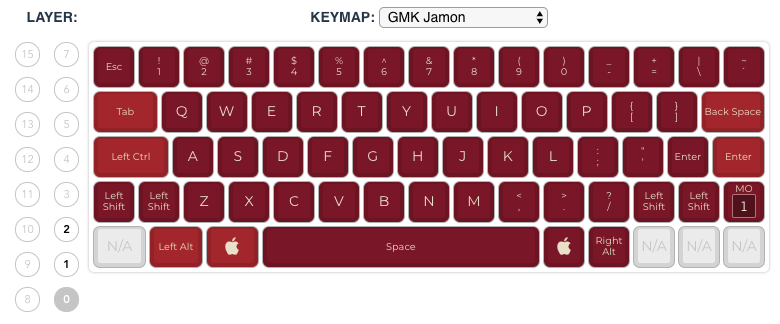
QMK Toolbox로 플래시하려면 Hex파일 받으면 되고, 배열 수정이 필요하다면 json 파일을 사용하면 되겠다.
---
2만원 더 추가해서 키캡놀이와 레이아웃을 변경했다.



| 램 오버클러킹을 위한 인텔 Z490 메인보드 3종 간단 리뷰 (2) | 2020.06.17 |
|---|---|
| 뜨거운 컴퓨터를 위한 커스텀 수냉 빌드기 (0) | 2019.10.17 |
| 로지텍 G933 Artemis Spectrum SNOW 개봉기 및 간단 사용기 (0) | 2019.03.08 |
| 2018년형 맥프레 15인치 eGPU 삽질기 (Windows 편) (19) | 2018.11.26 |
| 2018년형 맥프레 15인치 eGPU 삽질기 (macOS편) (0) | 2018.11.16 |
로지텍 G933을 아마존으로부터 구입했다. 물론 기프트카드 프로모션으로 15달러가 당첨되어 저렴하게 구매했다는 이야기다.
49달러짜리 리퍼를 구매하려다가 복불복이라는 말이 너무 많아 포기했다.
상자의 모습. 제품은 항상 밀봉되지않은 비닐에 쌓여서 온다.
커세어 HS70을 받을 때는 밀봉된 비닐에 쌓여서 왔다는 차이가 있다.
새 제품이라 패키징조차 고급스럽다.
패키징의 뒷면이다. 밑부분을 제외한 3부분에 밀봉 씰이 붙어있어 개봉된 적이 없음을 알 수 있다.
패키지를 오픈하면 헤드셋이 뙇 보인다.
어쩌다 보니 사용하는 장비들이 다 같이 나왔다.
패키징의 구성은 USB케이블, 3.5파이 케이블, RCA케이블, 헤드셋이다.
동글은 헤드셋 내에 포함되어 있다.
로지텍 G Pro 무선 마우스와 투샷
로지텍 게임 소프트웨어를 통해 헤드셋에 RGB Effect를 부여할 수 있다.
알록달록해서 색깔이 참 이쁘다. 블랙보다는 화이트가 가격방어가 잘 된다고 한다.
구매한지 1주일이 지난 시점에서 사용감은 아주 좋다.
헤드레스트 조절이 조금 느슨한 문제가 있는것 같은데, 착용 후에는 전혀 밀림도 없고 괜찮았다.
DTS 7.1, Wide로 설정하니 배그할때 방향이 HS70과 G430에 비해 너무 잘 들린다.. 역시 헤드셋계 끝판왕 답다.
| 뜨거운 컴퓨터를 위한 커스텀 수냉 빌드기 (0) | 2019.10.17 |
|---|---|
| 15만원으로 미니배열의 커스텀 키보드 제작하기 (5) | 2019.04.09 |
| 2018년형 맥프레 15인치 eGPU 삽질기 (Windows 편) (19) | 2018.11.26 |
| 2018년형 맥프레 15인치 eGPU 삽질기 (macOS편) (0) | 2018.11.16 |
| 마제스터치 2 Tenkeyless Ninja 스위치 커스터마이징 (0) | 2018.03.13 |
*새로운 방법이 있습니다. 이 링크를 참고해주세요: https://blog.sokdak.me/31
작년 블프에 저렴한 3200MHz XMP램을 구매하며 연달아 부품들을 모으기 시작했다
그러하여 1월에 드래곤볼을 마무리하고 오랜 시간 공들여 오버클럭을 시도했다!!
3세대 아이비브릿지 이후로 오버클럭은 해본 적이 없었고... 램타 조이는 감도 몰랐다만은 친절한 글이 많아서 도움이 많이 됐당.
내가 알게된 또 다른 팁과 시행착오를 통해 얻은 미립자팁들이다.
1. 오버클럭은 램 오버클럭 -> CPU오버클럭 순으로 진행한다.
2. VCCSA(System Agent 전압)과 VCCIO(IO/Memory controller 전압)의 인가값에 따라 안정화 전압이 달라진다.
3. 8700K 대부분의 CPU가 부팅전압 +0.15V이내에서 안정화 가능하다.
4. 램 오버클럭은 주파수를 먼저 잡고, 1차 램타이밍 (tCL, tRCD/tRP, tRAS, tRFC)을 조인 후 2차 램타이밍 (tWR, tCWL, tFAW 등)을 조인다.


5. CPU 오버클럭 시 LinX를 통한 안정화 후에도 게이밍 시 오류가 날 수 있다.
6. 오버클럭 진행 전 그래픽카드 등의 기타 장치의 오버클럭은 반드시 해제한다.
7. 50배수 욕심내지 말자.
8. 일반 LinX 기준 낮은 전압에서 온도가 너무 높고 50배수를 쓰고싶다면 뚜껑을 따자.

9. CPU의 수율을 알기 위해서는 누드테스트와 빵빵한 쿨링환경을 필요로 한다.


결론적으로 적정값으로 오버클럭 가능했다.
EVGA보드 특성상 tFAW램타를 조이면 온도가 급상승하는 문제가 있어서, tRRD_S의 5배로 안정화했다. (4배도 가능한데 50배수 실사가 불가)
램은 하이닉스 A다이로, 오버클럭율은 그다지 나쁜 축은 아닌듯 하다. (tRCD랑 tRP가 19까지 풀리긴 하지만 CL16 가능)
같은 하이닉스 A다이램인 경우 (16-18-38 3200) tRFC는 450이 마지노선인 듯 하다. (에이펙스 보드 뽐이 많이 오는데 시금치 아니면 의미가 없을것 같아서 참음)
즐거운 설 명절 보냈다. 이제 일하자!!
--- 19/03/02 내용추가
지스킬 3200CL14 RGB램을 덜컥 질러버렸다... (3600 CL15로 오버 사용중)
Z370 클래시파이드에서는 램오버가 4000이상 먹지가 않아서 보드도 덜컥 질러버렸다... (Z390 타이치)
후기는 차후에 포스트 예정!!
--- 19/04/09 내용추가
지스킬 3600CL15 램을 지른지 2주 정도 되었다.. 그 이유는 즉 3200CL14램의 수율이 맘에 안들었기 때문이다.
수율이 맘에 안들어서 뿔딱이라고 생각하는 사람이 많을거지만.. 나름 4000 CL17이 들어가던 램이었지롱.
안정화를 봐야 하는데 집에 갈 시간이 없어서 못 보고있다... 일단 3600 CL15로 XMP 먹이고 쓰는 중.
이 또한 후기는 차후에 포스트 예정!!
--- 내용추가 19/10/17: 2차 램 타이밍 잡는 방법 및 일부 내용 수정
| About SP rating of Intel 14th Gen 14900K / 14900KF (0) | 2023.11.09 |
|---|---|
| 인텔 8/9/10세대 오버클러킹 가이드 - CPU 편 (5) | 2020.03.25 |
| 인텔 8/9/10세대 오버클러킹 가이드 - 메모리 편 (110) | 2020.03.24 |
| DDR4 램 오버클럭 후기 (팀그룹, 지스킬) (22) | 2019.07.27 |
내가 사용하고 있는 도메인 중 HTTPS로 서빙되지 않는 도메인이 티스토리 뿐이었다.
올해인가? 티스토리에 SSL연결이 가능하도록 지원했다는 이야기를 들었고, 옵션에서 있는것도 확인했다.
적용시켰다. 근데 문제가 발생했다.
메뉴가 안열려... 아니 이게뭐야 ㅜㅜ
그래서 확인해 보니, 컴포넌트에 들어가있는 jquery가 구주소인 http에서 불러오려고 했는데 크롬이 막은 것.
보안 연결 페이지에서 보안 연결 되지 않은 assets을 불러올 경우 브라우저에서 차단한다. (보안 정책상 이유로)
왜냐면 MITM을 통한 XSS등의 공격이 있을 수도 있고, 여튼 페이지의 무결성을 지키기 애매해진다.
해결 방법은 아래와 같다.
스킨 HTML에디터를 열고 다음 부분을 http에서 https로 바꾼다.
적용하면 아주 잘 된다!!
ps// 아니 티스토리 이미지 첨부가 가로 820px 제한이 말이 되는 부분인갑쇼..??? 어느시댄데!!!
---- 19/01/12 내용추가: RX580을 사용한 eGPU 구축
---- 19/03/02 내용추가: Windows 10 빌드1809에서 RX580을 사용한 eGPU 구축
---- 19/03/18 내용추가: eGPU 인클로져 내의 스토리지로 부팅하고 AMD 그래픽카드로 배틀그라운드 플레이하기
---- 19/05/24 내용추가: macOS Security Update 2019-003 설치 이후 인클로져 스토리지 부팅 불가
---- 19/06/28 내용추가: Windows 1809 설치방법 재구성 및 실사용 성공
---- 19/07/20 내용추가: AMD 그래픽카드 드라이버 다운그레이드로 윈도우 업데이트 정상적으로 가능
아.. 솔직히 이 포스팅을 적어야 할지 많은 고민을 했다.
왜냐하면 macOS에서 삽질한 정도보다 훨씬 쉽게 인식을 해서 말이다. (엔비디아 그래픽카드 한정)
여러 커뮤니티를 보면 썬볼3 브릿지 하나를 disable해야 내장이 나온다 어쩌구
연결해도 안되더라 뭐 이런 이야기들이 진부했는데 난 정말 깔끔하게 끝났다.
나의 eGPU를 위한 Bootcamp 설정 과정은 이러하다.
1. Windows 설치 (via Boot Camp Assistant)
2. 드라이버 설치 및 시스템 종료
3. eGPU연결
4. Windows로 부팅
5. 출력된 모니터로 드라이버 설치
6. 시스템 종료 및 eGPU 제거
7. 부팅 시 Windows 동그라미 빠르게 1번 돌고나서 eGPU 연결
8. 사용 가능
정말 간단하다. 맥은 엄청난 삽질을 했는데 윈도우는 위 절차를 따르면 외장,내장 다나온다..
부트캠프 단순 부팅도 eGPU없이 잘 된다.
자, 또 빼먹어선 안될 벤치마크 순서이다.
파스 점수는 1060 논오버 점수인 13000점에서 약간 밑도는 11000점 정도이고, 오버 때리면 그냥 1060 성능 나온다.
(정말 발군의 성능... 이지퓨쓰면 지퓨 성능 70~80%밖에 안나온다는 사람 어디갔어!!!)
장치관리자에서 정상적으로 물려 있는 모습을 확인할 수 있다.
특히나, 썬더볼트 컨트롤러에 잘 물려있는 모습!! (PCIe Controller x4)
파스를 돌리는 겸 온도체크를 위해 GPU-Z를 썼다.
모니터 3개가 전부 정상적으로 출력 가능하다.
물론 연결하는 타이밍만 잘 맞추면.
마미손?!
배그 대기실에서 101프레임 정도 뽑아주신다.
옵션도 전혀 타협안하고 쓰던대로 썼는데 프레임 떨어지는 느낌이 하나도 없다.
배그 켰을 때 온도다.
eGPU 온도가 문제가 아니고 CPU온도가 문제다. 아무래도 랩탑이다 보니 발열은 어쩔 수 없는 듯.
요건 아이들시 온도. 참고용!!
비행기 136프레임 나온다. 정말 잘나옴..
(옵션: 텍스쳐, 거리보기, 안티 울트라 외 전부 최소 옵션)
결론은 대성공이다.
배그 자체를 노트북 환경에서 충분히 즐길 수 있다는 것 자체가 이미 충분한 기술 발전이 이뤄졌다고 볼 수 있을 것 같다.
대신 문제는 온도... 정말 저 온도 보고있자니 내 맥북이 망가질 것 같아 맘이 넘 아프다...ㅜㅜ
(아래부터는 AMD 그래픽카드 한정으로 설정 방법입니다.)
---- 19/01/12 내용추가: Windows 10 빌드1809에서 RX580을 사용한 eGPU 구축
AMD RX580을 친구로부터 구했다. 맥에 사용해 보려고 (그렇게 잘 붙는다길래)
그런데 정말 정직하게도 '맥'에만 찹쌀떡마냥 잘 붙는다. 윈도우는 그냥 어떤 방법을 써도 내장이 죽어버리는 문제가 ㅠㅠ
잡는 단계는 아래와 같다.
1. Bootcamp로 윈도우 설치 (via Bootcamp Assistant)
2. 드라이버 모두 설치하고 재부팅
3. AMD 사이트에서 글카 드라이버 다운받고 압축풀기 (설치 X)
4. 무선인터넷 자동연결 해제
5. egpu를 핫 플러긴하고 디바이스 잡힌거 드라이버 수동 설치 (장치관리자 - 드라이버 업데이트 - packages내 드라이버 폴더 지정)
6. AMD 글카 잡힌거 확인
7. 연결한 채로 재부팅
8. 내장 그래픽 코드 43으로 오류나면서 내장 사용 불가하고 코드 43, 터치바 사용 불가. 나머지 사용 가능.
9. 외장 글카 출력 정상이니까 이제 사용하면 됨
* 외장 글카 셋업 한번 진행하면 egpu없이 윈도우 부팅이 불가함 (화면 표시가 안됨)
DSDT override하는 방법도 있긴 한데 적용하면 egpu없이 부팅만 가능할 뿐 핫플러그인 작동 안함, 내장글카 사용 불가, 터치바 사용가능.
---- 19/03/02 내용추가
Windows 1809 (최신 빌드)에서는 AMD eGPU환경에서 배틀그라운드가 작동하지 않는 것을 확인했다.
그래서 빌드 순서를 조금 달리해서 설치하니 해결됨
이전과는 다르게 터치바도 잘 작동하고, dGPU(Radeon Pro)만 작동하지 않는다.
1. Windows 설치
2. Bootcamp driver 설치
3. DDU로 그래픽 드라이버 삭제
4. 시스템 종료하고 AMD eGPU연결
5. bootcampdrivers.com에서 드라이버를 받고 설치 [중요]
6. 화면이 black-out될 수 있는데 약 5분 정도 대기 후 강제종료/재부팅, 정상이라면 그냥 재부팅
7. AMD eGPU에 연결된 모니터만 정상 출력되는데, 장치관리자에서 PCIe Controller (x16)을 비활성화 [중요]
8. 배틀그라운드가 잘 실행되는지 확인
최신 드라이버에서 장치 충돌이 발생하는 것 같다. 계속 BSOD (KERNEL_SECURITY_CHECK_FAILED)가 발생하여 실행되지 않음.
---- 19/03/18 내용추가: eGPU 인클로져 내의 스토리지로 부팅하고 AMD 그래픽카드로 배틀그라운드 플레이하기
(엔비디아 & AMD 그래픽카드 공통, AMD 그래픽카드 기반 설명)
필자는 게임을 하되 내장그래픽으로 돌릴수도 없는 게임과 관련 소프트웨어가 맥북 내부에 설치되는것을 원치 않았다.
용량 낭비같기도하고... 파티셔닝된 윈도우만 해도 60~120기가씩이나 되니 말이다.
맥북을 512기가를 사놓고 낭비를 하는것은 내 입장에서 너무나 싫다. (차라리 1TB를 샀으면 이런 걱정을 안할 것을...)
다른 방법(iGPU활성화 및 eGPU-iGFX 가속)으로 내장까지 출력이 가능하도록, 내장 디스플레이로 eGPU를
사용 가능하도록 할 수 있다. 다만 이 방법은 EFI bootloader를 바꿔야 하며 나는 그럴 생각이 없었다.
최대한 설치하는 Windows에서 tricky한 방법을 사용하고 싶었다.
혹시나 OMEN Accelerator 환경에서 인클로져 내장 Storage로 부팅하며 상황에 따라 유연하게
eGPU를 사용하려는 분들이 있을 것 같아 남긴다.
나도 참 많은 삽질을 했지만.. 가능하다면 방법을 알려야지.
이 방법은 eGPU 인클로저 내부에 Storage 기능이 지원되는 모든 제품에 사용할 수 있다.
이 방법은 윈도우 업데이트를 하지 못하도록 제한한다. (배틀그라운드 플레이를 위한 방법이기 때문)
배틀그라운드를 플레이하지 않으시는 분들은 7번의 사항을 제외하고 윈도우 업데이트를 할 수 있도록 진행하면 된다.
eGPU에 연결된 외장 모니터만 사용이 가능하고, 외장 모니터가 없는 경우 아래 방법은 진행이 불가하다.
1. Parallels등의 가상화 솔루션을 통해서 윈도우를 설치하고 Windows 10 1809 (최신)빌드와 1803빌드를 받는다.
맥 환경에서 Bootcamp Assistant를 이용해 윈도우용 드라이버를 다운받고 DDU와 AMD 드라이버 최신 버전을 다운받는다.
2. 가상화 솔루션의 USB redirection기능을 이용해서 인식된 eGPU 인클로져의 USB Storage를 가상 머신에 리디렉션한다.
3. rufus를 이용해서 Windows To Go를 인식된 디스크에 설치한다.
4. Windows 1809부터는 UASP 스토리지로부터의 부팅에 문제가 있다.
(Reference: https://www.tenforums.com/general-support/123835-1809-windows-go-still-broken.html)
그러므로 1803빌드의 WppRecorder.sys를 DISM를 통해 추출해야 한다.
WppRecorder.sys의 경로는 Windows\System32에 존재한다.
5. WppRecorder.sys를 Windows To Go가 설치된 파티션 내에 System32로 복사한다.
이 때, 권한 문제가 발생하는데 파일 소유권을 TrustedInstaller로부터 이전 후 권한을 부여하면 덮어쓸 수 있다.
6. 윈도우로 부팅한다. 단, 이후 진행 작업에서 인터넷에 연결되어 있으면 안되므로 랜선이 연결되어 있다면 제거한다.
7. OOBE가 끝나고 바탕화면이 나오면 gpedit.msc를 입력, Windows 관리에서 Windows update의
"자동 업데이트 구성"을 사용 안함으로 설정한다. [선택]
8. Bootcamp driver를 설치한다. 대부분의 드라이버는 잘 설치되는데, Apple Virtual USB Controller에서 설치를 멈춘다.
USB 컨트롤러가 초기화를 해야 하는데, 컨트롤러 아래에 메인OS가 설치된 드라이브가 있기 때문에 hangup이 발생하는 것.
5분 정도 기다렸다가 더 이상 프로그래스 바가 움직임이 없다고 생각되면 강제종료(전원버튼 꾹)한다.
혹시나 화면이 나갔다면 약 10분 정도 두고 강제종료한다.
9. 부팅을 시도하고 화면이 안들어오면 계속 강제종료한다.
3회 강제종료 후 윈도우로 부팅을 시도하다 보면 복구 도구로 진입되는데, 이때 안전모드로 진입한다.
10. DDU로 그래픽 드라이버를 제거한 후 리부팅한다.
11. 최신 AMD 그래픽카드 드라이버를 압축 해제한다. (엔비디아의 경우 11~13과정 무시하고 드라이버 패키지 실행 후 설치)
12. 장치 관리자를 통해 압축 해제한 폴더에서 그래픽카드 드라이버를 직접 설치한다. (패키지 설치파일로 설치 불가)
13. 폴더 내 설치파일 중 ccc2_install.exe가 있는데 이를 실행하여 설치한다. (AMD Settings)
14. 외장모니터 출력이 정상적으로 된다. 이제 인터넷을 연결하고 사용하면 된다.
15. 장치 관리자를 보면 알 수 없는 장치 3개만 남은 것을 볼 수 있는데, 특별한 이유가 아니면 드라이버를 설치할 필요가 없다.
Apple T2 Chip, NVMe controller, NVMe storage로 총 3개이므로 내장 SSD를 사용하고 싶다면 폴더를 지정해
NVMe Controller만 수동으로 설치해주면 된다.
[중요] 배틀그라운드의 BattleEye 솔루션이 게임 시작 시에 특정 환경에서 블루스크린을 뜨게 하는데,
윈도우 업데이트를 시도하면 문제가 발생한다. 배틀그라운드를 할 거라면 절대로 윈도우 업데이트를 하지 말 것.
[중요] GPU0에 우선순위가 있는 프로그램을 실행할 경우 장치 관리자에서 시스템 장치 > PCIe x16 컨트롤러를 비활성화한다.
사용할 수 없는 GPU를 사용하려고 하는 문제가 가끔 씩 존재하는 듯 하다. 이를 방지하기 위한 차원임.
매번 문제 생길 때 마다 다시 이 작업을 하기 너무 힘드니까, 고스트(Ghost64)로 백업을 해 놓는 것을 추천한다.
단, UEFI환경에서 고스트는 부트로더를 복원하지는 못한다.
bcdboot를 통해 boot entry를 만들어 주면 쉽게 해결이 가능함. (마지막 파티션이 EFI 파티션이므로 참고할 것)
이제 한동안 eGPU를 건들 일은 없을 것 같다. 약 3주간 안정적으로 잘 작동하고 있고 게임 성능도 출중하다.
모두 원하는 구성으로 eGPU를 사용하시기 바란다. 끝.
---- 19/05/24 내용추가
현재 2018년형 맥북 기준 Security Update 2019-003을 설치 시 eGPU 인클로져 내에 설치된 스토리지에서 OS를 읽어올 수 없는 문제가 발생하고 있다. 해결 방법은 확인 중에 있음.
맥북 펌웨어 업데이트가 함께 진행된 패치인데, Bootable USB Configuration 관련 설정이 변경되어 문제가 발생하고 있다.
일단 부트캠프를 내장 SSD내에 작은 용량으로 설치해서 사용중.
---- 19/06/28 내용추가
기존 빌드가 정상작동 하지 않는 탓에 테스트빌드, 1903 모두 시도해보았는데 게임마다 프레임도 불안정하고 배틀그라운드가 아예 안켜진다. (블루스크린)
그래서 기존 1809빌드를 아래와 같은 방법으로 다시 시도해서 성공했다.
1. 3/18 추가내용대로 진행
2. 단, 드라이버 설치 시 이더넷 연결하지 않고 부트캠프의 칩셋 드라이버만 설치 (Intel/Chipset)
3. 장치 관리자에서 PCI Express Controller x16 비활성화
4. Bootcamp 드라이버 설치
5. 설치 중 x16이 다시 살아나면, 즉시 사용안함 설정 (RP560X를 설치하지 않기 위함)
6. 안잡힌 드라이버는 수동으로 잡아주기
7. AMD 그래픽 드라이버 설치
새로운 방법으로 설치한 것이 정상적인지, 파스 점수도 정상적으로 집계된다.
---- 19/07/20 내용추가
윈도우 업데이트가 배틀그라운드 BattleEye서비스와 충돌이 있는 것으로 예상했는데, 구 드라이버 + 최신 빌드 (1903)으로 플레이가 되는 현상(!)을 확인했다.
AMD 그래픽 드라이버 (Adrenalin 19.1.1) 버전으로 다운그레이드하고 설치하면 배그가 정상적으로 실행된다.
이로써 윈도우 업데이트 문제도 해결되어서 골든 빌드 완성!!
사양
MacBook Pro 15' 2018 (i7-8850H, Radeon RP560X)
HP OMEN Accelerator GA-1029kl (Thunderbolt 3)
Sapphire RX580 8GB NITRO+
Samsung 850 EVO 256GB (as OS Drive)
| 뜨거운 컴퓨터를 위한 커스텀 수냉 빌드기 (0) | 2019.10.17 |
|---|---|
| 15만원으로 미니배열의 커스텀 키보드 제작하기 (5) | 2019.04.09 |
| 로지텍 G933 Artemis Spectrum SNOW 개봉기 및 간단 사용기 (0) | 2019.03.08 |
| 2018년형 맥프레 15인치 eGPU 삽질기 (macOS편) (0) | 2018.11.16 |
| 마제스터치 2 Tenkeyless Ninja 스위치 커스터마이징 (0) | 2018.03.13 |
일주일 전, 친구의 뽐 넣음으로부터 이기지 못하고 2018년형 맥프레 15인치를 구입했다.
2018년형 고급형에 달려있는 CPU는 i7-8850H로 성능이 출중하다는 이야기가 메인이었다.
벤치상으로는 집에서 게이밍 데스크탑으로 사용하는 컴터의 시퓨인 i7-6700보다 좋다는 것.
여튼, 정말 정신 나간 생각인지 모르겠지만 CPU성능이 출중한 맥북느님으로 배그를 해보고 싶었다.
eGPU 인클로져들은 그래픽카드가 지원하는 인터페이스 최대 레인수인 PCI-e@3.0x16의 1/4토막밖에 지원되지 않는다.
그나마 Thunderbolt3로 넘어와서야 3.0x4속도를 지원하는 것이다.
그래픽카드의 접속부를 x8로 개조해도 프레임차이가 약 1~2정도 밖에나지 않는다는 점을 벤치 등을 통해 미리 접했던 나는
x4야 얼마나 차이가 많이 나겠어 라는 생각을 했지만 정말 차이가 많이 나더라.. 고해상도/고주사율 조건 거의 1/2토막 수준
하지만, 내가 즐기는 게임은 배그고 집에서도 100프레임 정도에서 놀았으니 아무렴 어떤가.
덥썩 질러버렸다. HP 오멘 엑셀러레이터... 아이고 내돈..
(누가 말려주지 그랬니..)
여튼 일단 구매했으니 사용은 해봐야겠지.
연구실로 가져가서 바로 뚝딱뚝딱 셋업했다.
이 인클로져는 신기한게 내부에 HDD도 장착할 수 있다..!!
그래픽카드는 집에서 사용하던 GTX1060 6GB를 장착했다. 기껏 해야 80%성능 낸다는데,
내가 돌리던 옵션은 100프레임도 훨 높게 나왔으니 60이상만 나와주면 감사.
거참, 더럽게 크다... 크기가 뭔 본체만하다.
그나마 이 인클로져 이점이 ATX 파워서플라이를 사용해서 다른 파워로 교체가 용이하단다.
이 제품도 양품이 아닌건지 전원 인가하니 서플라이에서 이상한 소리가 난다.. 교환을 받을 생각이다.
자, 이제 본론으로 들어간다.
현 시점에서 macOS Mojave (10.14)이상의 버전에서는 엔비디아 글카 절대 못잡는다. 포기해야 함.
> AMD eGPU를 사용하려는 분들은 핫플러그인과 네이티브 드라이버가 지원되므로 바로 사용하시면 됩니다.
망할 드라이버 지원때문에 다 엎고 High Sierra로 다운그레이드했다.
다운그레이드 시점부터 재판매 욕구가 올라오기 시작했다.
처음에는 커뮤니티에서 많이들 성공하셨다는 macOS-eGPU.sh를 사용했다.
근데 이것도 그냥은 지원이 안되고 --beta 옵션과 드라이버 버전을 줘서 설치해야한다. (!(@*#&(*@!&)
설치하고 화면은 켜지는데, chrome과 geekbench, hyper등 내가 메인으로 사용하는 애플리케이션들이 전부 실행이 안된다.
그러니까 실행이 안되기보단, 실행은 되는데 초당 프레임이 1 미만으로 바닥을 쳐주신다.
이때 선 뽑고 다시 포장하기 직전까지 갔다.
하지만 명색이 컴공 컴돌이니 이쯤은 어떻게든 해결해야겠단 생각에 정신줄을 잡았다.
egpu.io 커뮤니티에 올라온 purge-wrangler.sh 를 사용해서 다시 설치를 진행했다.
여전히 증상은 매한가지였어서, 이건 장님인 심봉사 눈뜨게하는 것보다 더 어려운것 같아서 그냥 포기하려던 찰나
egpu 인클로져가 핫 플러그는 되는데 제거는 꺼야만 된다고 해서 켜진 상태에서 tb3 케이블을 연결했다.
이때, black screen issue가 있는데 이건 로그아웃하고 다시 로그인하면 없어진단다. 그래서 바로 진행.
화면이 다 들어왔고, 설마 하며 hyper를 실행해 봤는데 문제가 없다!! 만세~~
잘 됐으니 벤치는 돌려봐야겠지?
dGPU(내장 GPU)/eGPU순 LuxMark 테스트 결과이다.
결국 완성했다.
그런데 제일 큰 난관이 남았다. 부트캠프에서 egpu잡기가 맥에서 잡는 것보다 1000배 어렵다고 하는데
시간 날 때 다시 한 번 도전해 봐야겠다.
| 뜨거운 컴퓨터를 위한 커스텀 수냉 빌드기 (0) | 2019.10.17 |
|---|---|
| 15만원으로 미니배열의 커스텀 키보드 제작하기 (5) | 2019.04.09 |
| 로지텍 G933 Artemis Spectrum SNOW 개봉기 및 간단 사용기 (0) | 2019.03.08 |
| 2018년형 맥프레 15인치 eGPU 삽질기 (Windows 편) (19) | 2018.11.26 |
| 마제스터치 2 Tenkeyless Ninja 스위치 커스터마이징 (0) | 2018.03.13 |
필자는 원래 HHKB를 사용하는 유저이다.
근데 왜 좋은 무접점 냅두고 마제스터치를 갑자기 커스터마이징하냐? 라고 묻는 사람들이 있다.
내 책상에는 2개의 키보드가 있다. 리듬게임 용도의 큐센 K5000, 기타 general purpose의 HHKB인데,
아무리 생각해봐도 굳이 2개의 키보드를 스위칭해가며 쓸 이유가 있나 싶던 것이다. (미관상 구림)
임시방편으로 동생 컴을 맞춰주며 키보드를 필자가 쓰던 마제를 줘버렸는데, 리듬게임 하는데에 기계식만한
장비가 없다는 이야기를 듣고 오테뮤 청축 키보드와 바꿔치기!! (나쁜넘ㅋ) 해서 가져왔다.
2년간 사용하면서 청소를 안해도 너무 안해준 듯 하다...
오 마이 갓... 대충 먼지 청소기로 훑어준다.
조금 깔끔해졌다 ㅋㅋ
사실 마제스터치 분해는 이번이 처음이다. 무상 기간이었던 재작년까진 멀쩡했고, 그 뒤엔 만질 새도 없었으니ㅎㅎ
마제스터치2는 철제 보강판을 통해 스위치가 보드에 삽입되어지는 형태이다.
물론 납땜도 되어 있으니 desoldering 작업은 필수가 되겠다.
하우징을 완전히 분리하면 이런 형태이다. (보강판 + 스위치 + microboard)
핵심은 방향키를 이 4개의 청축으로 교체할거다. (체리MX 보강판용 청축)
결국 욕심나서 다른 스위치도 다른걸로 교체하긴 했지만..ㅎㅎ
desoldering 작업이다.
인두기는 일반 60W짜리 터보인두기이고, 솔더윅과 소량의 무연납이 핵심 아이템인듯 하다.
플럭스는 있어도 그만 없어도 그만이긴 하지만..ㅎㅎ 있으면 좋다!!
방향키를 제거했다.
제거 방법은 의외로 간단하다. desoldering 해주고 스위치 틈을 일자드라이버 이용해서 들어 올려주면 된다.
영롱하다... 청축짜응 ㅎㅎㅎㅎ
역순으로 보드에 soldering해주면 완료!!
어쩌다 욕심이 나서 다른 스위치도 교체했다.
엄지로 눌러서 비교적 키압이 높아야 할 것 같은 스페이스바는 흑축,
ESC, Backspace, Enter, F5처럼 뭔가 state를 변화시키는 키는 청축,
control과 WASD는 게임용으로 적축
구매한 키캡을 끼워 보았다. 예쁘네.
| 뜨거운 컴퓨터를 위한 커스텀 수냉 빌드기 (0) | 2019.10.17 |
|---|---|
| 15만원으로 미니배열의 커스텀 키보드 제작하기 (5) | 2019.04.09 |
| 로지텍 G933 Artemis Spectrum SNOW 개봉기 및 간단 사용기 (0) | 2019.03.08 |
| 2018년형 맥프레 15인치 eGPU 삽질기 (Windows 편) (19) | 2018.11.26 |
| 2018년형 맥프레 15인치 eGPU 삽질기 (macOS편) (0) | 2018.11.16 |